Cara Meningkatkan Kecepatan Internet
Memeriksa Hardware Anda dan Service Cleaning Up Browser Anda dan Operasi System Change Kecepatan Bandwidth (Windows 7)
Apakah Anda di rumah atau di tempat kerja, memiliki koneksi Internet yang cepat dan efisien adalah komponen penting dari kehidupan sehari-hari Anda. kecepatan lambat dan koneksi yang lemah bisa membuat frustasi dan bahkan menghabiskan biaya. Karena semakin banyak perangkat internet siap membuat jalan mereka ke rumah-rumah dan tempat kerja kita, menjaga kecepatan web Anda lebih penting daripada sebelumnya. Lihat Langkah 1 di bawah ini untuk meningkatkan kecepatan internet dan memaksimalkan kinerja perangkat yang terhubung ke web Anda.
Bagian 1
Memeriksa Hardware dan Layanan Anda
1.
1
Jalankan tes kecepatan. Ada banyak alat online gratis yang tersedia yang akan menguji kecepatan internet Anda untuk Anda. Cari "speed test" pada mesin pencari dan menjalankan tes favorit Anda melalui beberapa layanan yang berbeda. Anda mungkin perlu menginstal plugin untuk mendapatkan tes untuk menjalankan.
• Tes yang berbeda akan memberikan hasil yang berbeda, bahkan jika Anda mengambil tes yang sama dua kali. Hal ini karena server uji yang berada di daerah yang berbeda dan jumlah orang online dapat mempengaruhi kecepatan Anda. Cara terbaik adalah mengambil sampel yang baik dari tes untuk melihat rata-rata yang ada.
2
Bandingkan hasil kecepatan Anda terhadap apa yang Anda bayar. Periksa paket layanan Anda untuk melihat apa kecepatan yang Anda bayar. Banyak penyedia layanan akan mengklaim kecepatan "hingga" jumlah tertentu. Ini berarti bahwa mereka tidak dapat menjamin bahwa hal itu akan selalu tinggi.
• Jika Anda secara konsisten menerima kecepatan yang lebih rendah daripada yang Anda bayar, kontak layanan pelanggan dan ajukan permintaan baik biaya rendah maupun kecepatan yang sesuai dengan apa yang Anda bayar.
• Jika Anda belum upgrade internet Anda dalam waktu yang lama, Anda mungkin dapat menemukan internet lebih cepat untuk harga yang lebih rendah. Periksa semua penyedia di daerah Anda.
• Jangan jatuh pada perangkap megabit / megabyte. ISP beriklan di megabit, bukan megabyte. Ada 8 megabit (Mb) dalam megabyte (MB), jadi jika Anda membayar untuk 25 megabit per detik (Mbps), maka itu hanya lebih dari 3 megabyte per detik (MBps) dari kecepatan transfer yang sebenarnya.
3
Hidupkan modem Anda dan sekali - sekali reset sederhana secara signifikan dapat meningkatkan kecepatan internet Anda. Anda juga dapat mengaktifkan router dan mematikan Anda untuk melihat apakah hal itu membantu. Pastikan bahwa Anda mengetahui informasi login Anda dalam kasus komputer Anda mengharuskan Anda untuk memasukkannya setelah reset.
4
Mengubah channel Wi-Fi Anda. Jika banyak orang di gedung Anda menggunakan saluran yang sama, maka Anda bisa melihat perlambatan utama dalam kecepatan Internet Anda. Gunakan program seperti inSSIDer untuk PC dan KisMAC atau Scanner WiFi untuk Mac untuk mencari saluran yang tidak padat. Beralih ke salah satu saluran ini akan mengurangi gangguan dan mungkin meningkatkan kecepatan Anda.
• Jika Anda melihat saluran yang lebih terbuka, kemudian beralih saluran untuk meningkatkan kecepatan internet. Anda harus berkonsultasi dokumentasi router Anda atau mencari situs dukungan untuk router pribadi Anda untuk mengetahui bagaimana melakukan akses router dan mengubah saluran nirkabel.
5
Pindahkan router nirkabel atau komputer. Jika Anda terhubung ke internet melalui router Wi-Fi, sinyal miskin dapat menyebabkan kecepatan rendah dan koneksi lemot. Jika Anda dapat, memindahkan router Anda lebih dekat ke komputer Anda untuk meningkatkan sinyal Anda, atau memindahkan komputer lebih dekat ke router. [1]
• Jika router sudah tua, mungkin sudah saatnya untuk meng-upgrade. router baru dapat menawarkan lebih peningkatan koneksi dan kecepatan lebih dari router nirkabel yang lebih tua. [2]
• Kotor, berdebu, atau kabel longgar dan terbuka dari kabel atau modem DSL untuk router nirkabel Anda, atau komputer dapat menyebabkan penurunan yang signifikan terhadap kecepatan internet Anda.Ambil sekaleng udara kompresor dari toko komputer lokal Anda, dan gunakan untuk meniup kotoran dan debu di konektor.
• Pertahankan ventilasi sekitar semua komponen listrik untuk menghindari overheating.
6
Cobalah untuk menggunakan Ethernet sebagai pengganti Wi-Fi. Jika Anda bisa, coba untuk hardwire perangkat Anda yang terhubung sebanyak mungkin. Hal ini akan menyebabkan kecepatan yang lebih tinggi untuk perangkat mereka, serta mengurangi gangguan untuk perangkat nirkabel yang tersisa, seperti tablet dan ponsel.
7
Amankan jaringan Anda. Jika jaringan nirkabel Anda tidak memiliki password, bukan saja Anda meninggalkan diri Anda rentan terhadap orang lain memata-matai Anda, tetapi Anda juga meninggalkan jaringan Anda terbuka bagi siapa saja untuk digunakan. Ini berarti bahwa orang lain dapat mencuri bandwidth Anda. Pastikan bahwa jaringan nirkabel Anda dengan benar dijamin, terutama di apartemen ramai.
8
Periksa filter Anda jika Anda memiliki DSL. Ketika Anda diaktifkan DSL, Anda ketagihan garis dari jack telepon Anda ke satu sisi dari kotak filter persegi panjang. Di sisi lain, Anda memiliki 2 jalur keluar, 1 untuk telepon Anda dan 1 untuk modem Anda. Jika Anda menggunakan koneksi DSL landline Anda lebih, pastikan bahwa Anda memiliki filter berkualitas tinggi di tempat untuk mendapatkan kecepatan sinyal optimal.
9
Hindari menjalankan beberapa perangkat sekaligus. Matikan smartphone, tablet, Smart TV, set-top box atau perangkat lain yang Anda tidak sedang menggunakan. Jika beberapa perangkat sedang berusaha untuk mengambil informasi dari internet, terutama video streaming atau game, Anda akan melihat kehilangan kecepatan.
10
Periksa cap data Anda. Banyak penyedia layanan internet memaksakan cap data pada pelanggan mereka yang mungkin tidak segera terlihat. Login ke halaman akun Anda, atau hubungi departemen layanan pelanggan untuk melihat apakah Anda sudah memiliki lebih dari uang saku. Sering kali hukuman untuk melebihi batas pembayaran yaitu menurunkan kecepatan untuk sisa periode penagihan.
Bagian 2
Membersihkan Up Browser dan Sistem Operasi Anda
1.
1
Menjalankan scan virus dan malware. Virus, adware, dan malware lainnya dapat secara signifikan memperlambat kecepatan internet Anda, serta kecepatan komputer Anda. Jalankan scan berkala untuk memastikan bahwa komputer Anda bebas virus dan malware.
• Jika Anda tidak memiliki antivirus yang diinstal, segera instal satu dan pastikan bahwa hal itu tetap diperbarui.
• Program Antivirus tidak selalu menangkap segala sesuatu, sehingga Anda kadang-kadang harus menjalankan scan dengan program seperti Spybot atau Malwarebytes untuk menemukan dan menghapus malware membandel.
2
Menghapus cache browser Anda. Ketika Anda menjelajahi web, browser Anda menyimpan informasi tentang situs yang Anda kunjungi untuk membuat proses loading lebih cepat ketika Anda melakukan kunjungan berikutnya. Seiring waktu, bagaimanapun, ini benar-benar dapat mengurangi kecepatan browser Anda sebagai informasi lebih lanjut dan lebih disimpan. Kadang mengosongkan cache dapat membantu meningkatkan kinerja browser lambat.
• Ikuti panduan ini untuk menghapus uang tunai dari hampir setiap browser atau perangkat.
3
Lepaskan toolbar dari browser Anda. Jika Anda telah berakhir dengan banyak toolbar setelah bertahun-tahun menggunakan browser yang sama, mungkin sudah saatnya untuk menghapus beberapa (atau semua) dari mereka. Toolbar akan menurunkan kinerja browser Anda, dan sering mengambil bandwidth Anda dengan meminta iklan dan informasi.
• Ikuti panduan ini untuk menghapus toolbar dari salah satu browser utama.
4
Update browser Anda. Browser berada di bawah peningkatan konstan, dan versi yang lebih baru sering menawarkan peningkatan kinerja lebih dari versi sebelumnya. Periksa untuk memastikan Anda menjalankan versi terbaru dari browser Anda, dan memperbaruinya jika Anda tidak.
• Update Internet Explorer
• Perbarui Google Chrome
• Firefox Perbarui
5
Ubah browser web Anda. Jika Anda telah menginstal sekelompok toolbar dan plugin untuk browser web Anda, mungkin lebih mudah untuk hanya beralih ke browser baru dan mencoba untuk menghapus semua dari mereka. Beberapa browser yang native lebih cepat daripada yang lain juga, sehingga Anda mungkin melihat peningkatan kinerja terlepas. [3]
6
Bersihkan hard drive Anda. Jika komputer Anda berjalan lambat, itu dapat berdampak negatif terhadap pengalaman browsing Anda, membuatnya tampak seperti koneksi Anda lebih lambat dari itu. Ikuti langkah-langkah di [Clean-up-a-Slow-Performing-Computer | panduan ini untuk membersihkan gunk tua dari hard drive Anda]].
7
Matikan komputer Anda secara berkala. Untuk mencegah infeksi di masa depan atau slowdowns, luangkan waktu untuk mematikan komputer Anda setiap hari. Aktifkan update keamanan otomatis untuk semua program Anda. [4]
8
babi bandwidth uninstall. Mungkin ada program yang diinstal yang menggunakan bandwidth Anda bahwa Anda mungkin tidak menyadari. Isi program yang diinstal Anda dan hapus apapun yang Anda tahu penggunaannya lama atau tidak ingat menginstal. Berhati-hati saat menghapus program yang tidak akrab dengan Anda; selalu memeriksa online untuk melihat apakah itu adalah program penting.
• Uninstall program di Windows.
• Uninstall program di Mac OS X.
Part3
Mengubah Kecepatan Bandwidth (Windows 7)
1.
1
Buka Run dengan menekan (tombol logo Windows + R) .Kemudian, ketik gpedit.msc di jendela Run. Tekan enter. Sebuah jendela baru akan terbuka.
2.
2
Pilih Template administratif. Kemudian, pilih "Jaringan" di bawah "Administrative Templates."
3.
3
Pilih dan klik dua kali "QoS Packet Scheduler." Anda akan menemukannya di sisi kanan layar Anda.
4.
4
Pilih dan klik ganda "Limit Reservable Bandwidth." Jika Anda menggunakan pengaturan default, Anda akan melihat bahwa pengaturan "Not Configured." Namun, meskipun batas bandwidth bawah ini menunjukkan nol persen dan berwarna abu-abu, Windows 7 masih mencadangkan 20 persen dari bandwidth yang tersedia saat ini.
5.
5
Klik "Aktifkan." Tarik bandwidth persen menjadi nol persen dan kemudian klik "Terapkan." Bila diminta, klik "Oke."
6.
6
Jalankan Disk Cleanup dan restart browser Anda. Komputer Anda sekarang akan memanfaatkan 100 persen dari total bandwidth yang tersedia. Anda harus melihat sedikit peningkatan dalam kecepatan download.
• File gpedit.msc adalah bagian QoS packet Scheduler yang hanya tersedia di Windows 7 Professional, Windows 7 Enterprise, dan Windows 7 Ultimate serta kemudian iterasi Windows.
Tips
• Coba tutup semua tab di browser Anda miliki sebelum Anda mulai browsing internet.
• Anda juga dapat mencoba program seperti TCP Optimizer untuk menyempurnakan koneksi Internet Anda.
ARTIKEL TERKAIT :











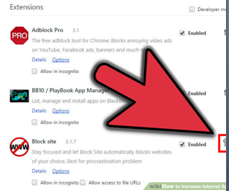

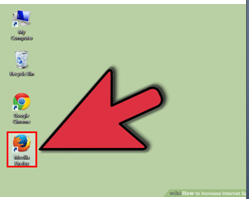

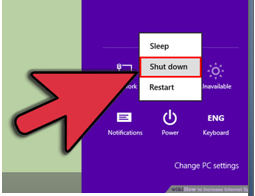

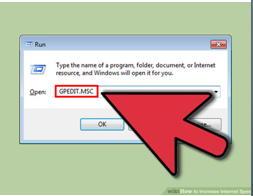




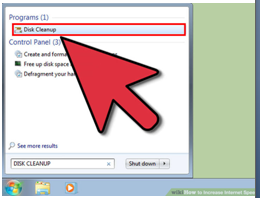

Komentar
Posting Komentar